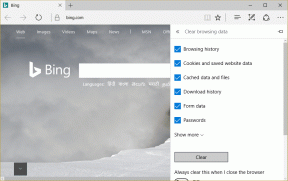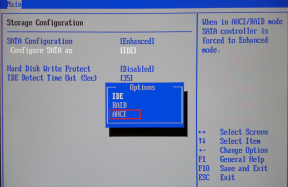7 הדרכים המובילות לתיקון בעיית Google Docs ללא אפשרות לטעון קובץ
Miscellanea / / November 29, 2021
Google Docs היא אחת מתוכנות עיבוד התמלילים הפופולריות שיש. ולמה לא? זה בחינם, עובד בכל מקום, וגם השיתוף הוא חלק. עם זאת, זה גם לא חף מבעיות. יכולים להיות זמנים שבהם Google Docs זורק שגיאה בזמן טעינת קובץ. אם אתה נתקל בבעיה האמורה לעתים קרובות, המשך לקרוא כדי לתקן את הבעיה.

יכולות להיות סיבות רבות מאחורי ההתנהגות המוזרה. Google Docs לא יכול לטעון קבצים בתור התחלה עקב חיבור אינטרנט משורטט, תוסף כרום האשם, מטמון גרוע ועוד. בואו נתחיל.
גם על Guiding Tech
1. בדוק חיבור לאינטרנט
כפי שאתה אולי כבר יודע, Google Docs חי באינטרנט. זה דורש חיבור אינטרנט קבוע כדי לחסוך בעבודה. מומלץ שיהיה לך חיבור אינטרנט טוב לחוויה חלקה של Google Docs. השתמש ב-Speedtest או בדוק את הנתב כדי לוודא שהאינטרנט פועל כשורה.
ב-Windows 10, אתה יכול לפתוח את אפליקציית ההגדרות (השתמש בקיצור המקלדת של Windows + I). נווט אל רשת ואינטרנט > סטטוס וודא שכתוב 'אתה מחובר לאינטרנט'.

אם חיבור האינטרנט אינו הבעיה, הסיבות הבאות עלולות לגרום לבעיות טעינת קבצים ב-Google Docs.
2. נקה מטמון וקובצי Cookie מ-Google Chrome
כברירת מחדל, הרבה אנשים מעדיפים להשתמש ב-Google Docs ב-Google Chrome. אחת הסיבות העיקריות היא שכרום תומך בשימוש ב-Google Docs במצב לא מקוון.
ב-Chrome, מטמון פגום יכול להרוס לך את היום. זה כמעט תמיד בטוח לנקות את המטמון, אז אין סיבה לא לנסות את זה. אם יש נתוני גלישה עמוסים מדי ב-Google Chrome שלך, הדבר עלול לגרום לדפדפן לאט ולהוביל לבעיות בפתיחת קבצים ב-Google Docs.
בצע את השלבים הבאים כדי לנקות את היסטוריית הגלישה, המטמון וקובצי ה-cookie עבור הדפדפן שלך.
שלב 1: פתח את Google Chrome, הקש על תפריט שלוש הנקודות בחלק העליון.
שלב 2: נווט אל עוד כלים > נקה נתוני גלישה.

שלב 3: מהתפריט הבא, עבור אל מתקדם ובחר קבצי מטמון וקובצי Cookie למחיקה.
לאחר מכן, הפעל מחדש את דפדפן Google Chrome ובדוק אם בעיות עם Google Docs נפתרו או לא.
3. השבת תוספי Chrome
הרחבות ממלאות תפקיד חיוני במערכת האקולוגית של Chrome. באמצעות הרחבות, ניתן להוסיף תכונות נוספות לממשק ולפונקציונליות של Chrome הבסיסיים. עם זאת, ייתכן שחלקם לא יתוחזקו באופן פעיל ויכולים להיות לא מעודכנים, או לפתח אי התאמה עם Google Docs.
אם התקנת כמה תוספים של Chrome, יכול להיות קשה להבין מי מהם גורם לבעיה.
בגלל זה, הפתרון הקל ביותר הוא השבת את כל ההרחבות ולאחר מכן הפעל אחד בכל פעם.
שלב 1: פתח את Google Chrome, הקש על תפריט שלוש הנקודות בחלק העליון.
שלב 2: נווט אל עוד כלים > הרחבות.

שלב 3: זה יפתח את תפריט ההרחבה. הקש על כפתור הסר והסר תוספי Chrome.
גם על Guiding Tech
4. אפס את כל הגדרות Chrome
איפוס הגדרות הדפדפן יכול לעזור מכיוון שיש מקרים שבהם התאמה של ההגדרות השגויות עלולות לגרום בסופו של דבר לבעיות בכרום ובפונקציות שלו, במיוחד אם אתה מפעיל תכונות בטא.
אתה יכול לתקן את כל זה על ידי איפוס Chrome.
שלב 1: הפעל את Chrome ופתח את ההגדרות.
שלב 2: גלול מטה ולחץ על מתקדם כדי לפתוח את כל ההגדרות.
שלב 3: גלול מטה אל הקטע איפוס וניקוי ולחץ על שחזר הגדרות לברירות המחדל המקוריות שלהן.

זה יפתח חלון עם אזהרה המציינת שכל הגדרות Chrome יאופסו. פשוט בחר אפס הגדרות כדי להמשיך.
רק זכור שזה ישבית את כל התוספים שלך, ימחק נתונים זמניים וימחק את כל העוגיות. עם זאת, זה לא ישפיע על סימניות, היסטוריה וסיסמאות שמורות.
5. צא מחשבון Google והיכנס שוב
Google Docs לא מצליח לטעון קבצים יכול לנבוע משגיאת אימות חשבון בצד שלך. עבור לפינה הימנית העליונה של דפדפן Chrome ובחר בחשבון. צא מהחשבון הנוכחי והיכנס שוב באמצעות אישורי הכניסה.
6. השתמש בסורק תוכנות זדוניות של Chrome
אם אף אחד מהטריקים שלמעלה לא עבד, ייתכן שלמערכת שלך יש תוכנה זדונית שמפריעה ל-Chrome ול-Google Docs. החדשות הטובות הן שגוגל שילבה סורק נגד תוכנות זדוניות שיסרוק את המחשב שלך וימצא כל בעיה.
שלב 1: פתח את Chrome ועבור להגדרות.
שלב 2: גלול מטה ולחץ על מתקדם כדי לפתוח את כל ההגדרות.

שלב 3: גלול מטה לקטע איפוס וניקוי ולחץ על נקה מחשב.
זה יפתח חלון שבו תוכל להפעיל את סריקת התוכנה הזדונית של Chrome. פשוט בחר בלחצן מצא כדי להתחיל את הסריקה.
7. בדוק את השרתים של גוגל
ייתכן ש-Google Docs לא טוען עבורך קבצים בגלל שגיאה בצד השרת של Google. אתה יכול לבקר גלאי למטה וחפש בגוגל. אם אתה מבחין בעליות עצומות ממשתמשים המדווחים על בעיות עם גוגל, אינך יכול לעשות דבר, אלא לחכות עד שהבעיות ייפתרו.
גם על Guiding Tech
התחל להשתמש ב-Google Docs שוב
Google Docs לא טוען קבצים יכול להיות כאב ראש אמיתי באמצע העבודה. עברו על הטריקים לפתרון הבעיות שלמעלה ותקן את בעיית Google Docs ללא טעינת קבצים תוך כדי תנועה.
הבא בתור: Google Docs הוא תענוג לשימוש עם תבניות מותאמות אישית. קרא את הפוסט למטה כדי ללמוד כיצד ליצור אחד ב-Google Docs.